win7系统禁用下载的方法
若是有多人使用计算机,不仅仅要确保操作系统的安全,还要时刻防备别人下载不知名文件,若是不小心下载到病毒,杀毒、重做系统就很麻烦,这时候就需要用户禁止操作系统下载任何东西,以下是操作方法。
方法一:自定义IE安全级别限制下载
1、单击桌面左下角的“开始”菜单,单击“所有程序”,单击“Internet Explorer”图标。
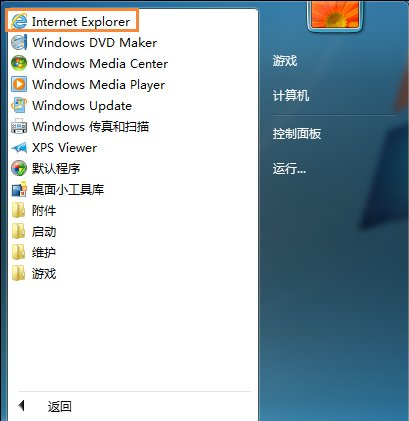
2、点击“工具”——“Internet 选项”。
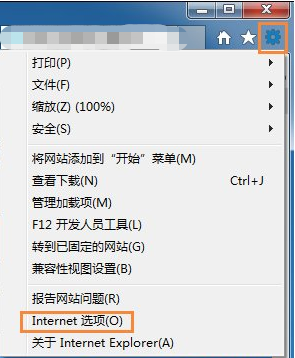
3、切换到“安全”标签,点击“自定义级别”。
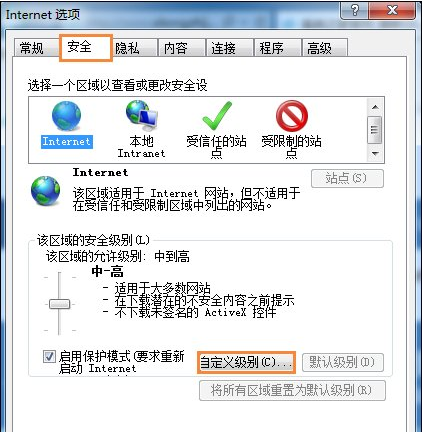
4、单击右侧的滚动条,拉到下载项这里,将文件下载由启用改为“禁用”,单击“确定”。
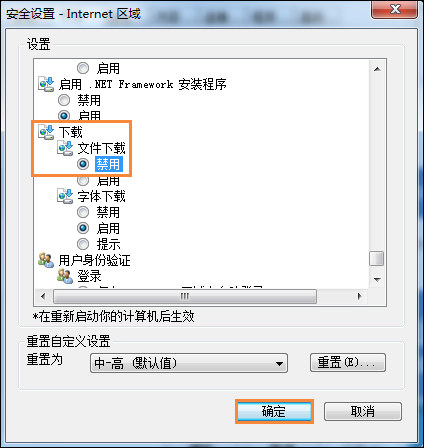
方法二:注册表限制下载
1、在开始搜索框键入regedit命令,搜索出来的结果单击程序下的regedit.exe,打开注册表编辑器。
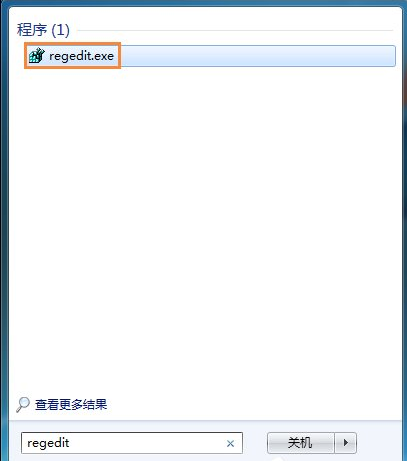
2、在左窗格依次展开注册表路径:
HKEY_CURRENT_USER\Software\Microsoft\Windows\CurrentVersion\Internet Settings\Zones\3
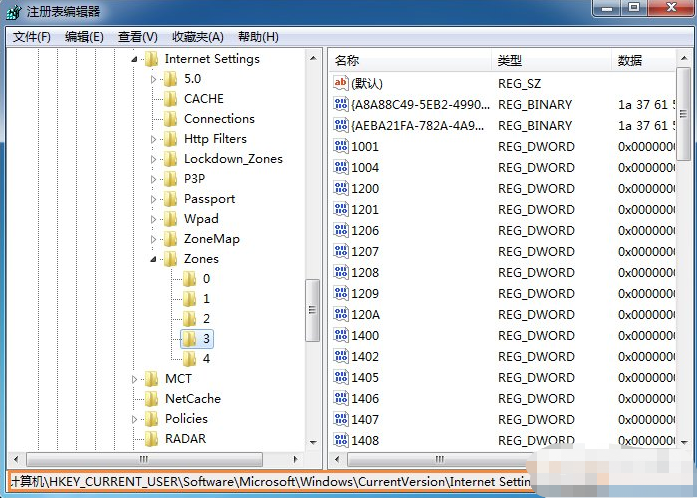
3、右边窗口找到类型是DWORD值的“1803”键值,双击打开。
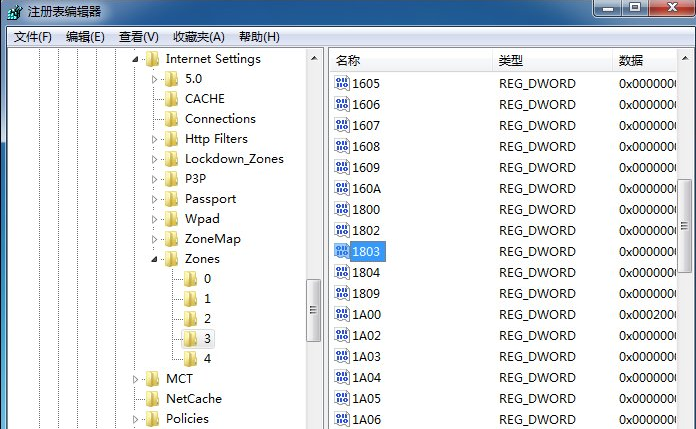
4、弹出的数值数据对话框里键入“3”,单击“确定”使修改生效。
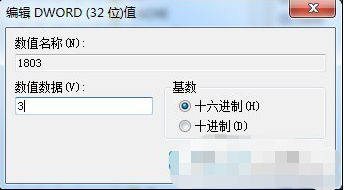
win7旗舰版系统禁止使用迅雷下载的方法
1、以win7旗舰版电脑自带的IE浏览器为例,首先双击打开win7旗舰版电脑中的IE浏览器,之后点击窗口上方的工具-管理加载项。
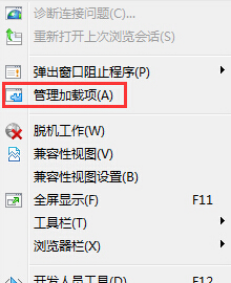
2、接下来就可以看到如下图中所示的窗口了,在工具和扩展下的目录中找到“迅雷下载支持组件”这个选项,选中之后,直接点击窗口下方的禁用按钮。
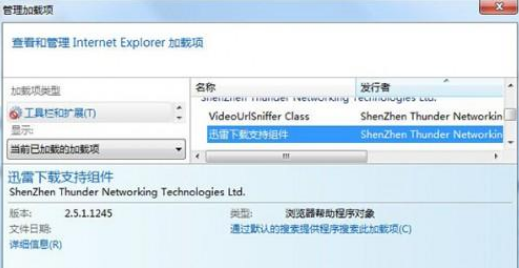
完成设置之后,重启电脑即可完成操作。
关于win7系统禁用下载的方法和win7旗舰版系统禁止使用迅雷下载的方法今天小编就介绍到这里,希望能帮助到你,如果有你任何疑问可以点击网站顶部的意见反馈,小编将第一时间进行回复。
uc电脑园提供的技术方案或与您产品的实际情况有所差异,您需在完整阅读方案并知晓其提示风险的情况下谨慎操作,避免造成任何损失。

浏览次数 683
浏览次数 169
浏览次数 213
浏览次数 370
浏览次数 291
未知的网友